Nếu bộ nhớ điện thoại của bạn đã đầy và bạn muốn xóa bớt ảnh cũng như file trong thẻ nhớ. Tuy nhiên bạn không thể thực hiện được thao tác này trên điện thoại làm bạn băn khoăn không biết làm như thế nào. Đừng lo lắng, trong bài viết này Limosa sẽ hướng dẫn bạn cách khắc phục sự cố không xóa được file trong thẻ nhớ!

MỤC LỤC
1. Lý do khiến bạn không thể xóa được file trong thẻ nhớ điện thoại
Limosa giới thiệu một vài nguyên nhân khiến điện thoại của bạn không xóa được file trong thẻ nhớ :
- Do khe cắm thẻ nhớ bị hỏng
- Thẻ nhớ không thích ứng với điện thoại.
- Thẻ nhớ bị hỏng hoặc bị lỗi.
- Điện thoại không tiếp nhận được thẻ nhớ.
- Thiết bị điện thoại bị lỗi phần mềm.
Trên đây là một vài nguyên nhân cơ bản dẫn đến tình trạng các tệp trong thẻ nhớ điện thoại không thể xóa được. Bạn có thể tham khảo để dễ dàng hơn cho việc tìm cách xử lý sao cho phù hợp với lỗi mà thẻ nhớ và điện thoại đang gặp phải nhé!
(*) Xem thêm:
– Cách sửa lỗi không xóa được ảnh trong thẻ nhớ Android
– Xử lý nhanh chóng lỗi không xóa được file trong thùng rác
– Cách khắc phục lỗi không xóa được file trên máy tính

2. Tổng hơp cách khắc phục lỗi không xóa được file trong thẻ nhớ điện thoại
Dưới đây là một vài giải pháp mà bạn có thể sử dụng để khắc phục tình trạng không thể xóa được file trong thẻ nhớ. Cùng tham khảo để có thêm thông tin chi tiết nhé !
Khởi động lại thiết bị điện thoại
Có lẽ đối với những người sử dụng điện thoại thì cách làm này là vô cùng phổ biến đối với các lỗi cơ bản trên điện thoại. Vì thế bạn hãy thử khởi động lại thiết bị, sau đó kiểm tra lại xem lỗi đã được khắc phục chưa nhé!
Limosa hướng dẫn cách làm như sau:
- Đầu tiên bạn nhấn giữ nút nguồn cho tới khi xuất hiện các biểu tượng: Tắt nguồn, Khởi động lại, Chế độ khẩn cấp.
- Sau đó bạn nhấn chọn Khởi động lại và đợi trong vài giây, điện thoại sẽ tự động mở lại cho bạn.
- Vệ sinh sạch sẽ khe cắm thẻ nhớ
Việc khe cắm thẻ nhớ trong điện thoại lâu ngày không được vệ sinh và dính đầy bụi bẩn cũng là nguyên nhân xuất hiện lỗi không xóa được file. Vì vậy, bạn hãy dùng khăn khô, mềm và lau chùi mặt lắp thẻ nhớ của điện thoại. Sau đó kiểm tra lại xem lỗi đã được khắc phục chưa nhé!
Lưu ý: Bạn nên tắt nguồn trước khi thực hiện thao tác vệ sinh khe thẻ nhớ để đảm bảo an toàn cũng như độ bền cho thiết bị điện thoại.
Kiểm tra khe cắm xem có bị hư hỏng gì không?
Đề kiểm tra chất lượng của khe cắm mà bạn đang dùng, bạn có thể sử dụng một khe cắm khác và cắm vào điện thoại, sau đó lắp thẻ nhớ vào và kiểm tra xem điện thoại có nhận được file không.
Kiểm tra thẻ nhớ xem có bị vấn đề gì không?
Nếu bạn kiểm tra thấy khe cắm vẫn hoạt động bình thường nhưng bạn vẫn không xóa được file thì bạn có thể thử kiểm tra xem thẻ nhớ điện thoại có gặp vấn đề gì không. Bạn thực hiện bằng cách lắp thẻ nhớ vào một chiếc điện thoại khác sau đó mở file và thử thao tác xóa xem lỗi đã được khắc phục chưa nhé!
Diệt virus cho điện thoại
Việc điện thoại bị nhiễm virus, gây xung đột phần mềm cũng là nguyên nhân khiến bạn không xóa được file trong thẻ nhớ, vì thế bạn nên diệt virus cho điện thoại để khắc phục lỗi này.
Bạn có thể tham khảo một số phần mềm diệt virus an toàn như: Kaspersky Mobile Antivirus, AVG Antivirus Security, Avast Antivirus, Safe Security, Norton 360, Bitdefender Mobile Security & Antivirus, ESET Mobile Security & Antivirus, Lookout Security & Antivirus.
Mỗi phần mềm đều có ưu điểm cũng như nhược điểm riêng của nó, bạn nên tìm hiểu kỹ trước khi sử dụng để đem lại hiệu quả tốt nhất nhé!
Sao lưu và định dạng lại thẻ nhớ trên điện thoại
Định dạng lại thẻ nhớ cũng là một phương pháp giúp bạn xóa được file trong thẻ nhớ. Thao tác này sẽ làm cho thẻ nhớ của bạn về trạng thái rỗng, vì thể bạn nên sao lưu lại tất cả các ảnh, video cũng như các file quan trọng trước khi định dạng lại thẻ nhé!
Hướng dẫn cách thực hiện:
Bước 1: Vào mục Cài đặt trên điện thoại, sau đó chọn tính năng Bảo trì thiết bị.
Bước 2: Tại đây, bạn chọn mục Lưu trữ, sau đó vào Thẻ SD.
Bước 3: Tiếp theo bạn nhấn vào biểu tượng ba chấm và chọn Cài đặt bộ nhớ.
Bước 4: Cuối cùng bạn chọn Định dạng để hoàn tất quy trình định dạng thẻ nhớ trên điện thoại.
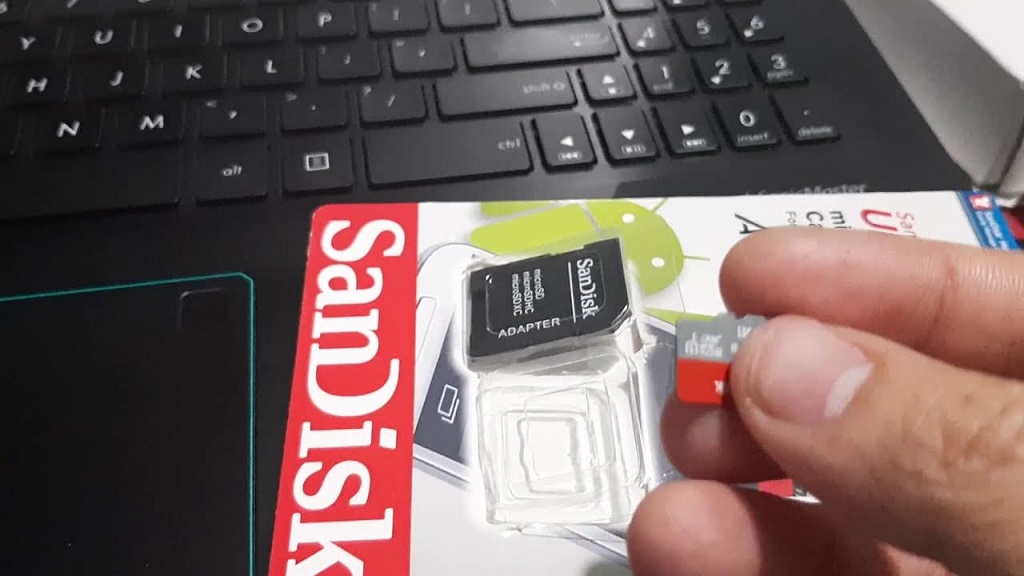
Đưa điện thoại về trạng thái ban đầu bằng việc khôi phục cài đặt gốc
Bạn cũng có thể khôi phục lại cài đặt gốc trên điện thoại để khắc phục sự cố trên. Limosa hướng dẫn cách thực hiện như sau:
Bước 1: Bạn tìm kiếm mục Cài đặt trên giao diện của điện thoại.
Bước 2: Tại đây bạn cần chọn mục Sao lưu & Đặt lại.
Bước 3: Sau đó, bạn chọn tính năng Đặt lại về dữ liệu gốc, sau đó chọn Đặt lại điện thoại
Lưu ý: Bạn nên sao lưu tất cả dữ liệu quan trọng trước khi khôi phục cài đặt gốc bởi vì thao tác này sẽ làm điện thoại của bạn trở về trạng thái ban đầu.
Trên đây là 7 cách hướng dẫn khắc phục tình trạng không xóa được file trong thẻ nhớ, nếu bạn đã thử hết tất cả các cách mà vẫn không có hiệu quả thì tốt hơn hết bạn nên mang thiết bị đến trung tâm sửa chữa điện thoại uy tín để được hỗ trợ nhé. Để biết thêm thông tin chi tiết vui lòng truy cập Website Limosa.vn hoặc Fanpage Limosa.

 Thời Gian Làm Việc: Thứ 2 - Chủ nhật : 8h - 20h
Thời Gian Làm Việc: Thứ 2 - Chủ nhật : 8h - 20h Hotline: 1900 2276
Hotline: 1900 2276




